Come faccio a sapere quale sistema operativo ho e se è la versione 32 o 64 bit?
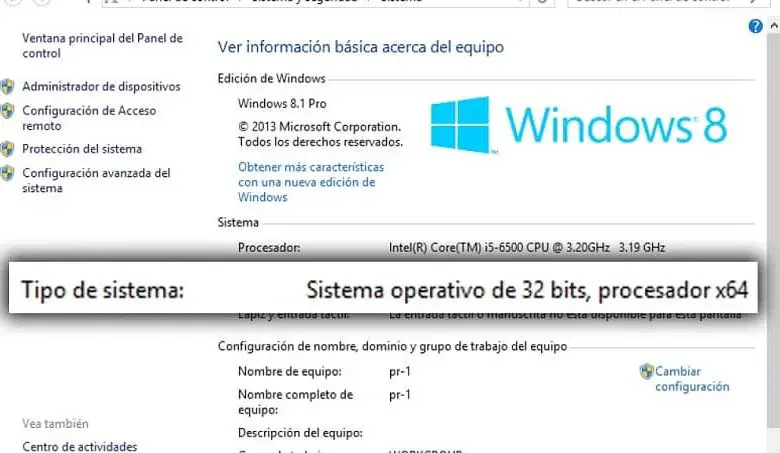
Ci sono situazioni in cui è necessario conoscere quale sistema operativo e versione ha il PC, poiché molti aggiornamenti e programmi sono progettati per architetture specifiche.
In questo senso, è certo che tu sappia se il tuo computer ha Windows, ma forse non sai esattamente quale versione del sistema operativo Microsoft stai utilizzando. Lo stesso vale per le edizioni MacOS del sistema operativo.
Questo può accadere se qualcun altro ha installato o aggiornato il sistema. O forse, nel tuo caso, hai appena dimenticato di cosa si tratta.
Non importa davvero molto, può capitare a tutti noi. Ciò che è inammissibile è che tu rimanga senza imparare i modi migliori per conoscere queste informazioni.
Ma prima, è anche importante ricordare che tenere a mente se il nostro sistema operativo è a 32 o 64 bit è, in pratica, di vitale importanza.
Poiché queste due informazioni sono essenziali durante il download di programmi, applicazioni e persino aggiornamenti di qualsiasi tipo. Pertanto, è anche necessario sapere facilmente se un programma è a 32 o 64 bit con Exeproperties.

Quindi, non importa quale Windows abbia il tuo computer (purché sia superiore a Windows XP), questa guida passo passo ti mostrerà tre modi semplici e veloci per scoprire i dati del sistema operativo. Scegli quello che ti piace!
Il modo più semplice e veloce per visualizzare il sistema operativo del tuo PC
Questo primo modo per scoprire quale sistema operativo e quale versione ha il PC è, infatti, il più semplice e veloce.
Non comporta molti passaggi o complicazioni. Per fare ciò, devi solo essere loggato in Windows.
Quindi, essendo sul desktop, fai clic destro sull’icona «Risorse del computer» o «Computer» e seleziona l’opzione «Proprietà»
Apparirà immediatamente una finestra di sistema, in cui tutte le informazioni su Windows che abbiamo installato sono chiaramente riflesse.
Tra i dati che possiamo trovare qui, c’è la «Windows Edition», ad esempio Windows 10 Pro.
Per quanto riguarda le specifiche di sistema, sapremo qual è la capacità della RAM installata. Così come il tipo di sistema, cioè se il sistema operativo è a 64 o 32 bit e quanto costa il processore.
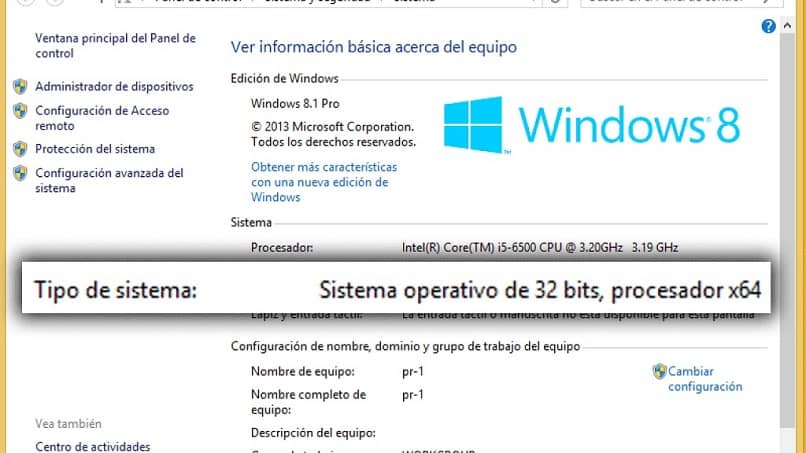
Dal pannello delle impostazioni
Se non hai l’icona Computer sul desktop, va bene. Esistono altri modi per accedere alla finestra delle informazioni di sistema.
Questo secondo modo consiste nel cercare l’opzione corretta nel pannello delle impostazioni che hanno tutte le versioni di Windows.
Quindi, andiamo al menu di avvio che si trova nella parte in basso a sinistra della barra delle applicazioni, quello che ha le quattro caselle sotto forma di finestra di Windows.
In questo pannello, facciamo clic sulla scheda «Impostazioni» o » Impostazioni «, comunemente identificata con un ingranaggio o una ruota dentata.
Possiamo anche utilizzare il motore di ricerca dal menu iniziale per individuare direttamente le impostazioni, questo nel caso in cui non venga trovato automaticamente all’apertura del pannello.
Quando apri la finestra, troverai diverse opzioni da configurare, seleziona la prima. Questa è la sezione «Sistema».
In questo modo, si aggiornerà a una finestra che ha un menu verticale sul lato sinistro. L’ opzione che premeremo sarà l’ultima, «Informazioni».
Già in questa parte troveremo i dati che stiamo cercando. Nella seconda e nella terza sezione vedremo, come nel metodo precedente, quale Windows abbiamo installato, il tipo di sistema e altre informazioni di questa natura.
Informazioni sulla finestra di Windows
Esiste, a sua volta, questo terzo metodo per accedere ai dati che stiamo cercando e, sebbene sia l’ultimo, non è per questo motivo il meno utilizzato per sapere quale sistema operativo e versione ha il PC.
Il primo passo è accedere al menu di avvio in Windows. Lì, digiteremo » Esegui » e fare clic per aprire questa finestra.
Noi scriviamo, come è, la parola «winver» e premere «OK» per avviare l’esecuzione del comando.
In questo modo si aprirà automaticamente la finestra «Informazioni su Windows». Dove puoi vedere la versione del sistema che abbiamo.



